联想小新平板磁盘清理方法?如何清理联想小新平板的磁盘空间?
随着平板电脑在我们日常生活中的广泛应用,联想小新平板也以其出色的性能赢得了众多用户的青睐。但随着使用时间的增长,设备内的文件和应用不断增多,磁盘空间难免会出现不足的情况。为此,本文将提供一套完整的联想小新平板磁盘清理方法,帮助您轻松释放存储空间,优化设备性能。
一、了解磁盘清理的重要性
在开始清理之前,我们首先需要了解为什么磁盘清理是如此重要。磁盘空间的充足与否直接关系到设备的运行速度和效率。当磁盘空间不足时,设备可能会出现运行缓慢、卡顿甚至崩溃的现象。定期进行磁盘清理,不仅有助于释放空间,还能提升整体的使用体验。

二、准备步骤:备份重要数据
在开始清理磁盘之前,强烈建议您先进行数据备份。虽然清理操作一般不会删除重要文件,但为了防止意外发生,提前备份可以确保您的数据安全。您可以通过联想云服务或其他第三方云存储工具来备份您的数据。
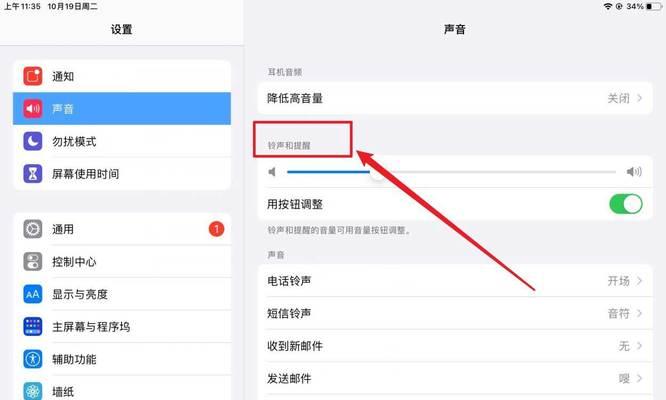
三、手动清理:一步步操作指南
1.清理下载文件夹
下载文件夹往往是占用磁盘空间的大户,您可以定期检查并删除不需要的文件。操作步骤如下:
打开“文件管理器”应用。
选择“下载”文件夹。
长按您需要删除的文件,然后点击删除按钮。
2.清除缓存文件
应用程序运行时会产生缓存文件,随着时间积累也会占用大量空间。请按照以下步骤进行清理:
进入“设置”。
选择“应用”或“应用管理”。
在列表中选择要清理的应用。
点击“清除缓存”。
3.卸载不必要的应用
长时间不用的应用不仅占用空间,还可能占用内存资源。您可以如下操作卸载它们:
打开“设置”。
选择“应用”或“应用管理”。
浏览应用列表,选择不再需要的应用。
点击“卸载”。
4.使用平板自带的磁盘清理工具
联想小新平板提供了自带的磁盘清理工具,可帮助用户更高效地释放空间。步骤如下:
打开“设置”。
寻找“存储空间”或“磁盘清理”选项。
按照提示操作,选择清理项目,确认清理。

四、使用第三方工具
如果您感觉手动清理不够彻底,可以使用一些第三方磁盘清理软件。这些工具往往拥有更丰富的清理选项和更智能化的清理能力。在下载和安装第三方软件时,请确保来源的安全性,以避免潜在风险。
五、定期维护:预防胜于治疗
磁盘清理并非一次性的任务,建议您定期对平板进行磁盘清理,这样可以避免存储空间的长期紧张。您可以通过设置自动清理的计划任务或在每月固定时间手动执行清理。
六、拓展知识:其他节省空间的方法
除了进行磁盘清理,还有其他一些方法可以帮助您节省空间,例如:
定期整理文件,将不常用的大文件存储到外部存储设备。
使用云存储服务,同步文档和图片到云端,减少本地存储。
合理使用数据压缩技术,比如将视频文件压缩后再存储。
七、
通过以上步骤,您应该能够轻松清理联想小新平板的磁盘空间,释放出宝贵的空间资源。定期维护和合理管理是保持设备性能的关键。如果在操作过程中遇到任何问题,可以参考本文提供的指导,或联系联想官方客服获得进一步帮助。现在就开始行动,让您的联想小新平板以最佳状态迎接每一个工作和学习的挑战吧!
版权声明:本文内容由互联网用户自发贡献,该文观点仅代表作者本人。本站仅提供信息存储空间服务,不拥有所有权,不承担相关法律责任。如发现本站有涉嫌抄袭侵权/违法违规的内容, 请发送邮件至 3561739510@qq.com 举报,一经查实,本站将立刻删除。

